3 možnosti, jak tisknout fotky ve vysoké kvalitě
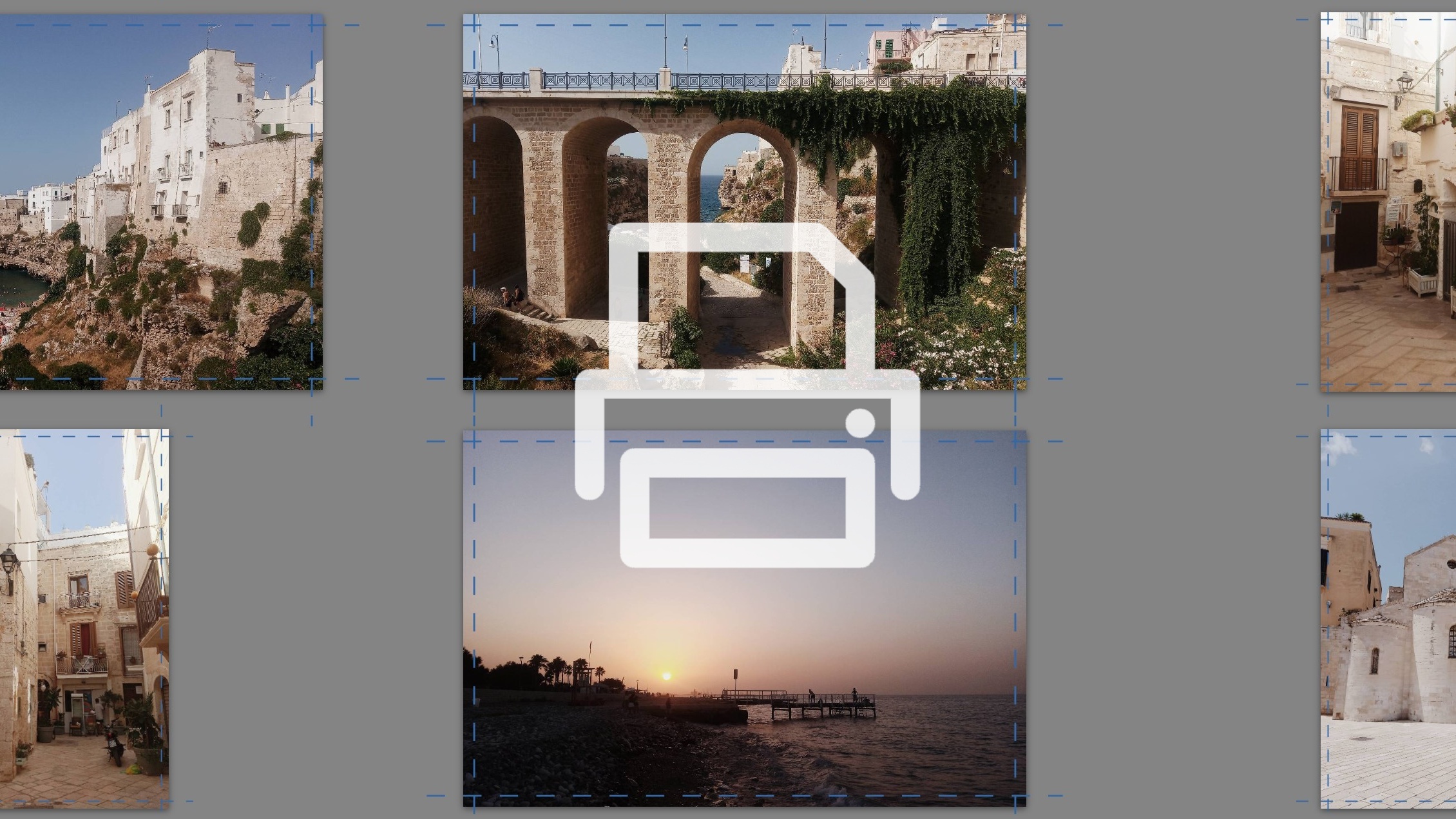
Přestože v posledních letech je digitalizace všudypřítomná, tištěná fotografie má stále svoje místo. Zoner Studio s tím počítá a má několik funkcí, které vám tisk usnadní. Ať už chcete fotky tisknout sami doma nebo připravujete data pro tiskárnu.
Zoner Studio umožňuje jednoduchý tisk jak na fotopapír o konkrétní velikosti, tak na klasickou A4. Díky tomu, že snímky tisknete přímo ze Zoner Studio a nepřevádíte je do jiného programu, přitom nehrozí, že by fotky ztratily kvalitu. Navíc je můžete uložit do PDF nebo si v modulu Vytvořit objednat jejich profesionální vytištění.
Vybrat, upravit, vytisknout
První možnost, jak fotografie vytisknout, nabízí modul Editor. Jakmile vybraný snímek upravíte, stačí zvolit Soubor -> Tisk (Ctrl+P) a objeví se před vámi dialogové okno. V něm si nastavíte umístění obrázku, jeho velikost, počet kopií nebo třeba popisek, který na fotce bude.
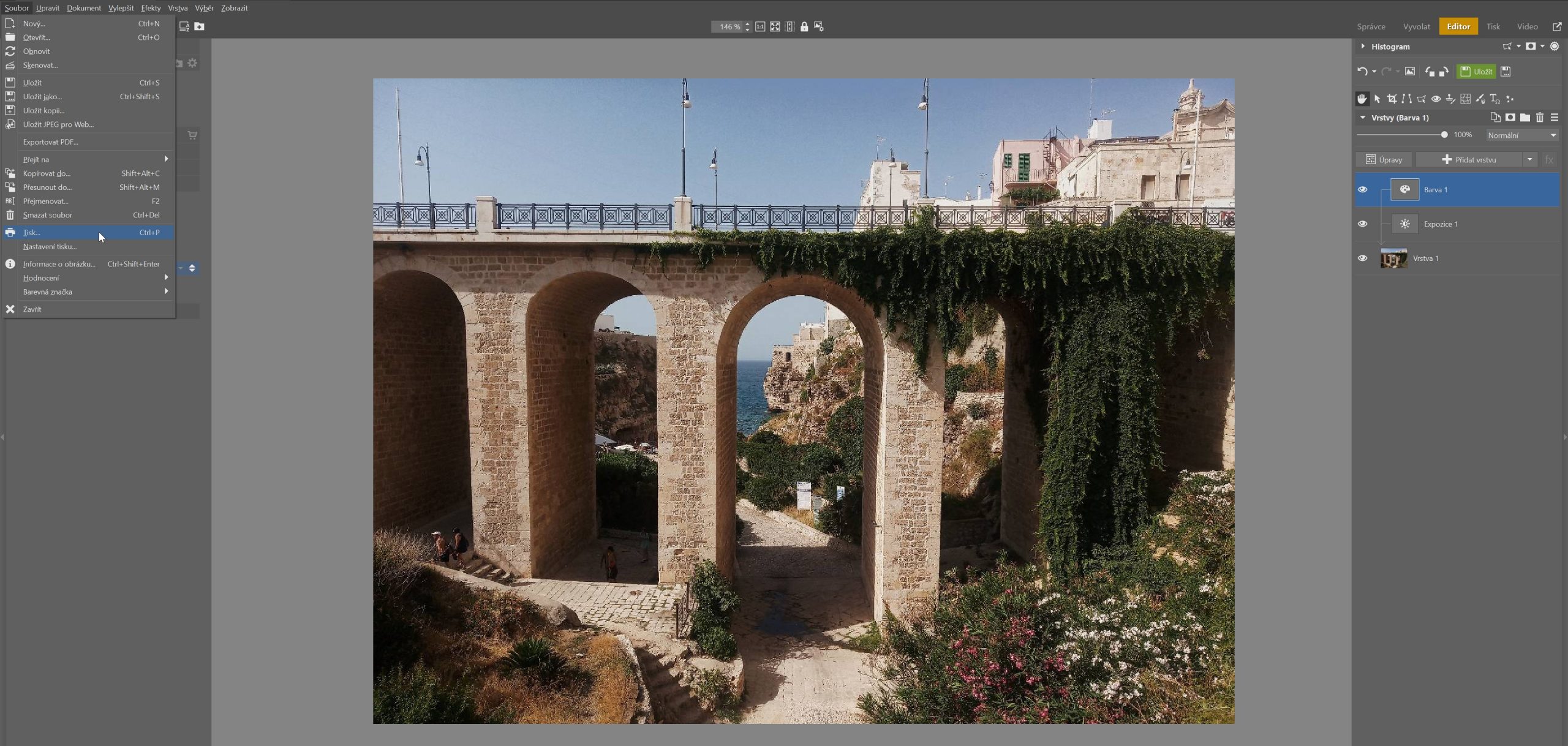
Vytiskněte jednotlivé fotky
Přestože jednotlivé fotografie vytisknete přímo z Editoru, pro tisk je primárně určený modul Vytvořit. Nabízí totiž výrazně víc možností – od jednotlivých snímků přes koláže až po různé fotovýrobky.
Před vytvořením nového projektu si dejte pozor, abyste měli fotky v barevném prostoru sRGB. To bývá v Zoner Studio X nastaveno automaticky. Při exportu fotek to zkontrolujte v Barevném prostoru, kde by mělo být „Neměnit“ nebo sRGB. Pokud nám fotky budou dodány s jiným nastavením, neručíme za barevné odchylky.
Když si chcete vytisknout své fotografie pěkně po jedné, otevřete složku s fotkami v modulu Vytvořit a zvolte Tisk fotek. Pokud máte fotopapír o konkrétním rozměru (např. 10×15 cm), stačí nastavit tento rozměr a v Rozložení tisku nechat 1 sloupec a 1 řádek.
Fotky poté přetáhněte do středního pole a můžete je tisknout, uložit do PDF nebo si objednat tisk v profesionální kvalitě.
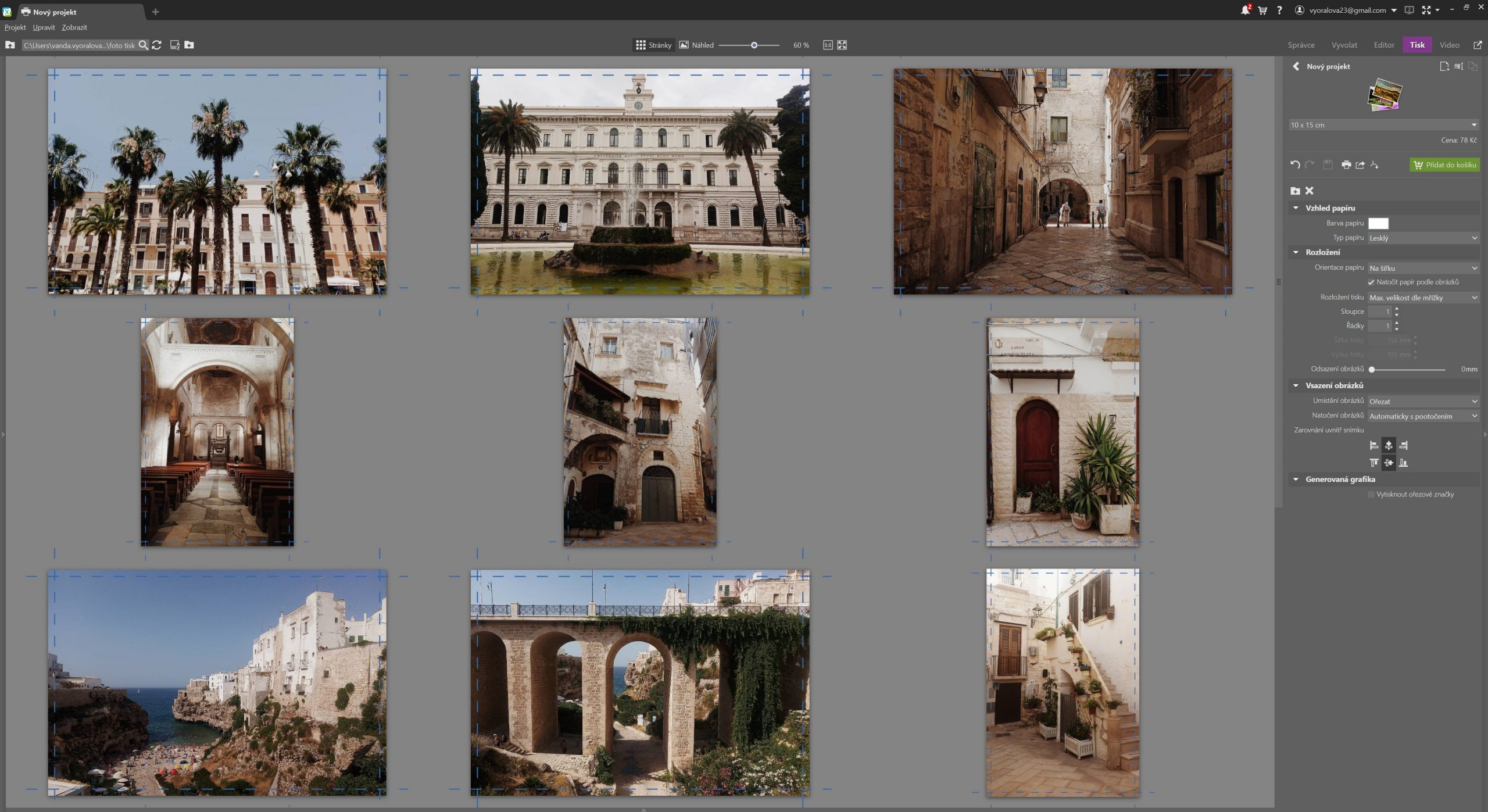
Šetřete místo a tiskněte víc fotek na stránku
Na jednu stránku můžete vytisknout i víc snímků. Pokud máte klasickou tiskárnu na papír A4 a chcete například vytisknout fotky, které budou mít velikost 9×13 cm, zvolte v Šabloně Rozložení tisku možnost Max. počet fotek dle rozměru.
Potom opět přesuňte snímky určené k tisku ze spodního filmového pásu do střední části Zoner Studia
Fotky se naskládají na jednotlivé stránky tak, aby maximálně vyplnily papír při splnění velikosti 9×13 cm. A jestli plánujete fotky nařezat, určitě nezapomeňte přidat Ořezové značky.
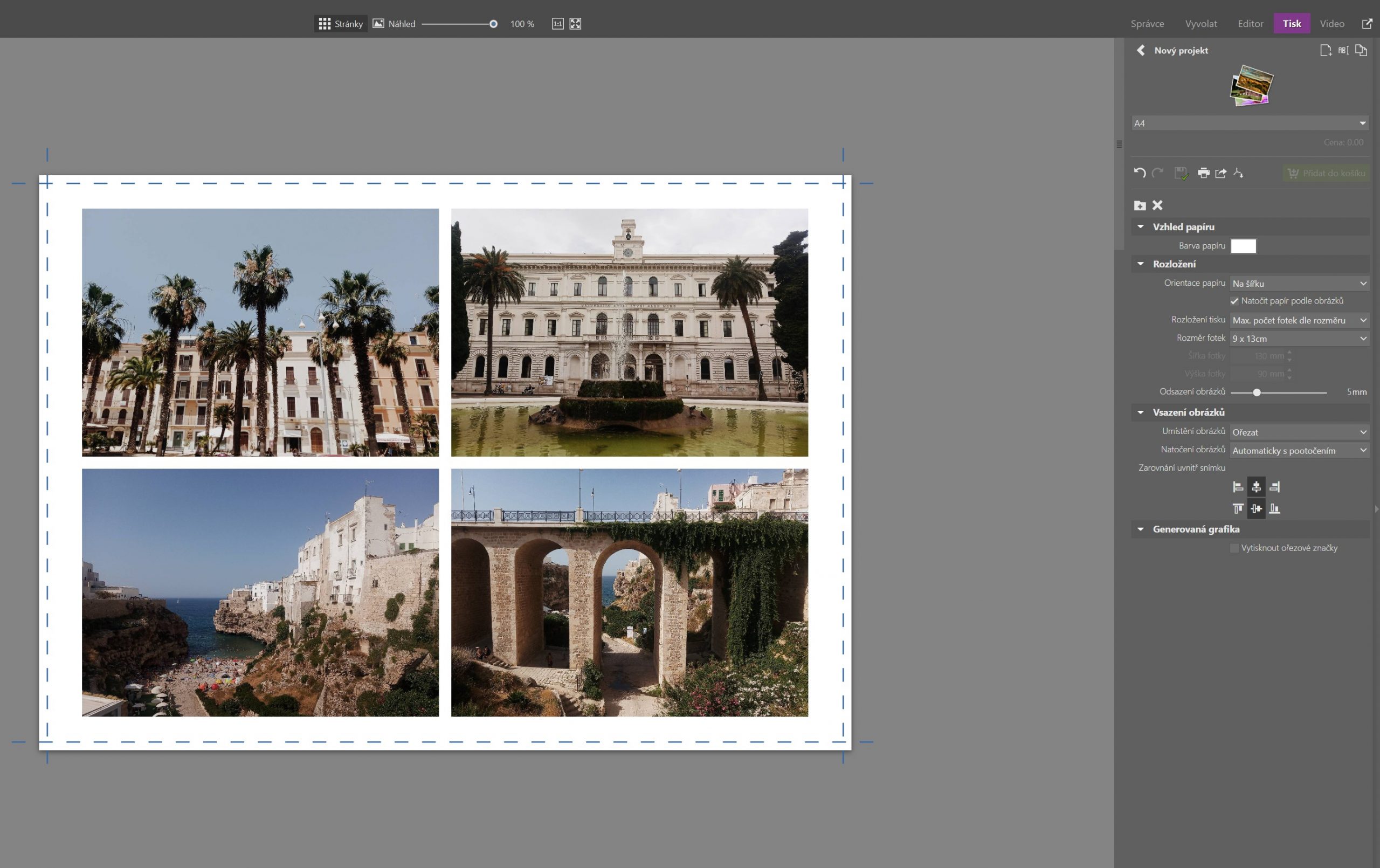
Naskládejte několik fotek do koláže
Umístění více fotek na stránku můžete udělat i kreativně, a to pomocí Koláže v modulu Vytvořit. Nabízí spoustu šablon podle počtu fotek. Navíc můžete měnit orámování a transformovat i jednotlivé fotky v koláži.
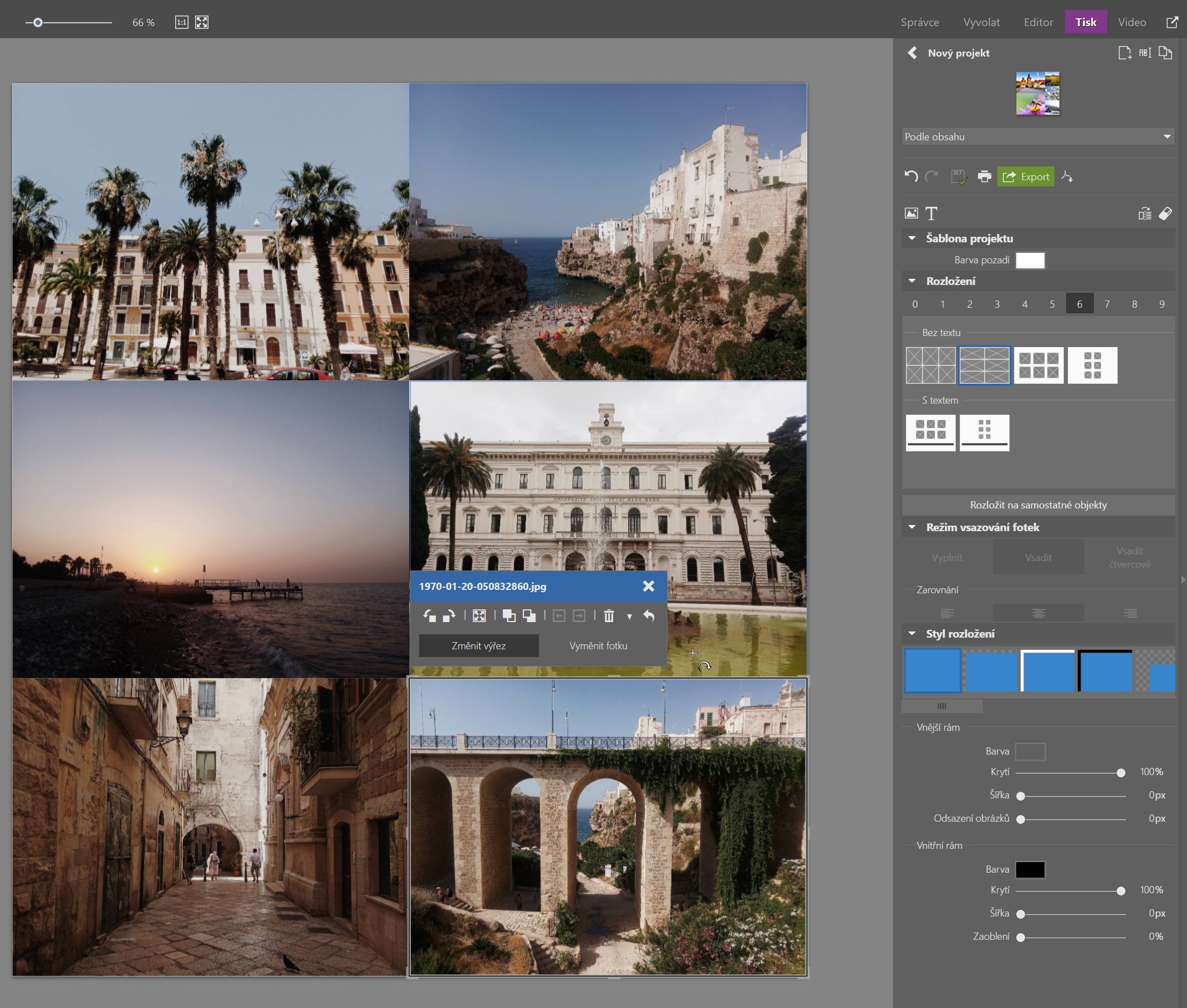
Vyzkoušejte i další možnosti tisku v modulu Vytvořit. Poradí vám s nimi následující články:
Tisk nic nenahradí
Žijeme v době, kdy fotografie řešíme zejména na digitální úrovni, ale řekněme si upřímně: pocitu, kdy držíte fyzicky vytištěnou fotku v ruce, se nevyrovná ani sebelepší rozlišení monitoru.
Vyzkoušejte si tisk v Zoner Studiu sami a přeneste své vzpomínky na papír. Určitě se k nim budete vracet ještě raději. A nezapomeňte, že přímo z modulu Vytvořit si objednáte i tisk fotek v profesionální kvalitě. Stačí jen v Tisku fotek vybrat správný snímek a formát a kliknout na Objednat.

Stanislav
Vážení,
dokážete mi doporučit tu „nekvalitnější tiskárnu“ na trhu v ČR se zajištěným servisem, která bude plně kompatibilní s Vašim programem Zoner Photo Studio? Formát min. A3, na doporučené originální foto papíry s vícero barvami taktéž pouze originál od výrobce tiskárny.
Děkuji za ochotu toto konzuzltovat.
S pozdravem Stanislav
09.02.2023, 13:40
Eva Krušoftová
Zdravím vás, Stanislave,
děkuji za váš dotaz. Těší mě váš zápal pro tisk kvalitních fotografií. Bohužel na vaši otázku nemám jednoduchou odpověď. Doporučila bych dotaz směrovat na osvědčené prodejce tiskáren, kteří by měli mít jednotlivé programy a jejich kompatibilitu funkcí s konkrétní tiskárnou otestované.
Přeji vám mnoho kvalitně vytištěných fotografií a také pěkný den:-)
Eva | Redakce milujemefotografii.cz
Radek Jindra
Hezký večer, Evo a Stanislave,
tohle je (alespoň pro mne) stále složité téma.
On je to pořád ten řetězec: člověk (umím / něco mezi tím / neumím) – fotoaparát (objektivy, případně další vybavení) – fotka v nějakém formátu – počítač (jednoduchý editor) – tiskárna (volba papíru) nebo počítač a kvalitní monitor (dnes již dostupný) a postprodukce (např. ZONER) a tiskárna (volba papíru).
Těch parametrů, těch proměnných…, asi je to i o znalostach, zkušenostech a „citu pro věc“.
A pak je tu scanování…
Tímto se omlouvám všem, kteří tomu fakt rozumí. Samozřejmě, jsou tu i profesionální grafická studia.
S pozdravem
Radek
Pavel Bartoníčka
Hezký den přeji Evo, Stanislave a RAdku (a všichni),
ono je to hezké vidět to na monitoru a pak tisknou… a vono je to jiné.
Tu to „cestu“ a pocit zažil asi každý, kdo tofí a pak tiskne.
Já jsem jak celoživotní fanda do focení (už od dob „analogové – té pravé“ fotografie) tak posléze digitální.
Vše má „něco“ svého a každá fotografie (jedno, zda filmová, digitální) si určitou míru postprodukce žádá.
A je nutno podotknout zásadní věc. A too tu, že jak vidím já – člověk, danou fotografii, tak jí většinou stejně „nevidí“ tiskárna.
Proto je důležité mít:
1. správně nastavený, ideálně skalibrovaný monitor
2.správně nastavenou tiskárnu – pro papír jaký používám, barvy – typ atd.
Tady se vyplatí buť použít různé profily výrobce tiskárny, nebo papíru pro tu danou tiskárnu. Nebo, jít svou cestou a laborovat… Ale výsledná práce za to pak stojí.
Naposledy jsem takto v ZPS X laboroval v době první vlny covidu, kdy jsem upravoval (pracuji také jako fotograf) fotky pro tisk na bilboard. Správně vše nastavit a pak to to převést na CMYK s sRGB/RGB. To to již nešlo v ZPS X. Ale zmiňuji to proto, že je důležité mít vše správně nastaveno.
Jinak doma používám pro tisk A4 tiskárnu Epson L805 a pro „běžný“ tisk Xerox 3140 čb tisk.
S pozdravem
Pavel alias Netopejr